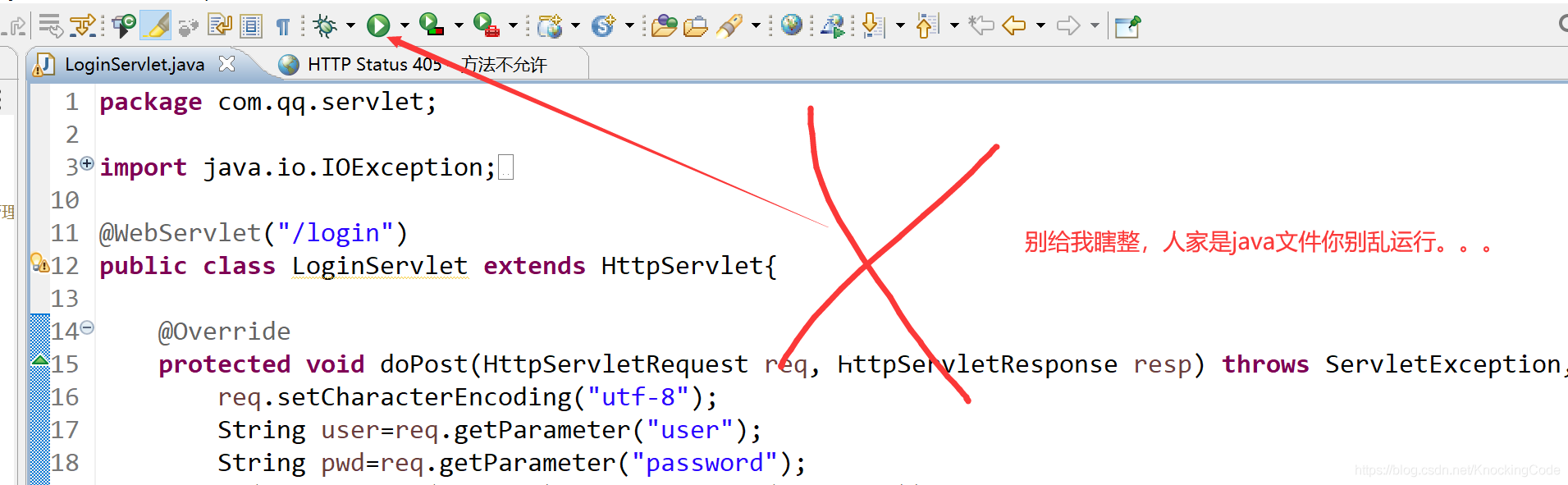eclipse專案匯入教程
昨天javaweb的上機課需要匯入eclipse的專案,之前沒用到過,所以不咋會,這次搜尋了一下,很實用的一個文章。
1.開啟專案
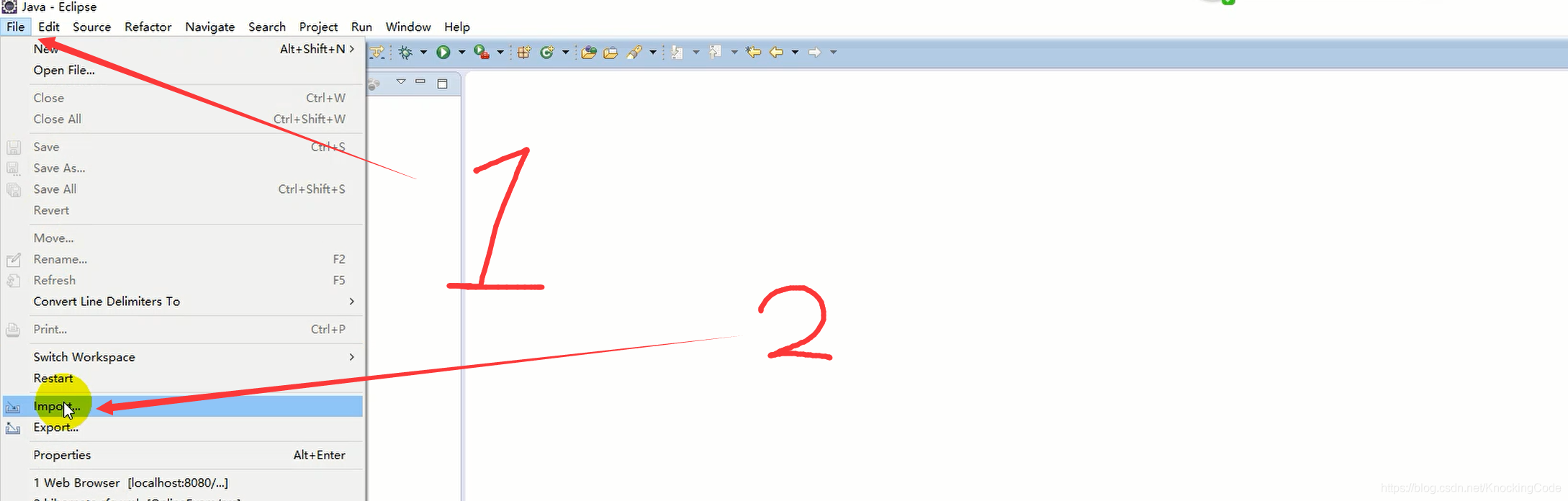
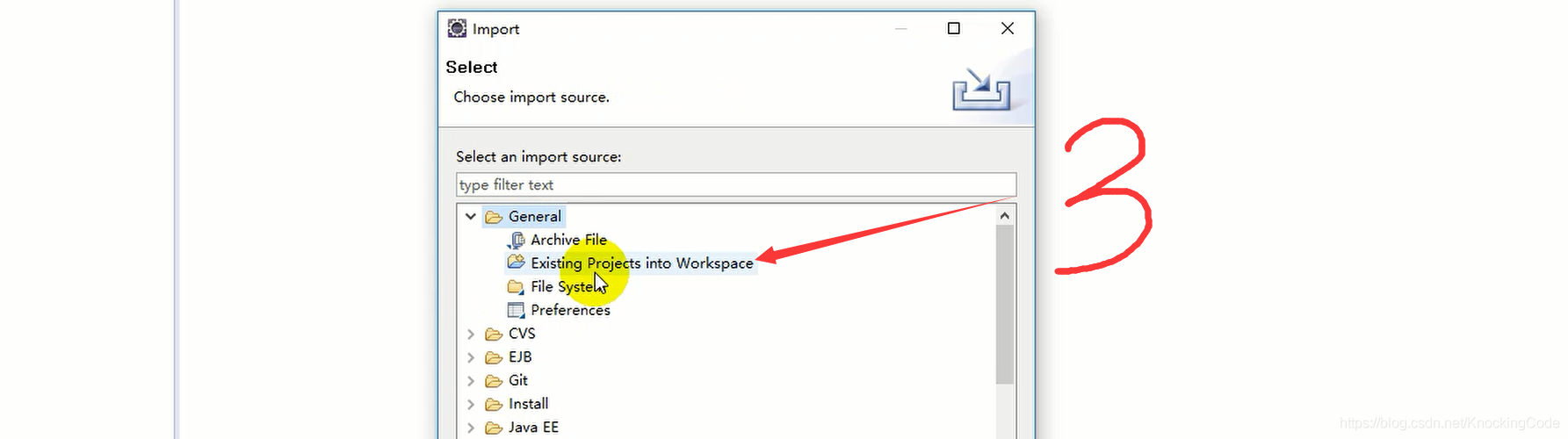

點選Finish後匯入完成:
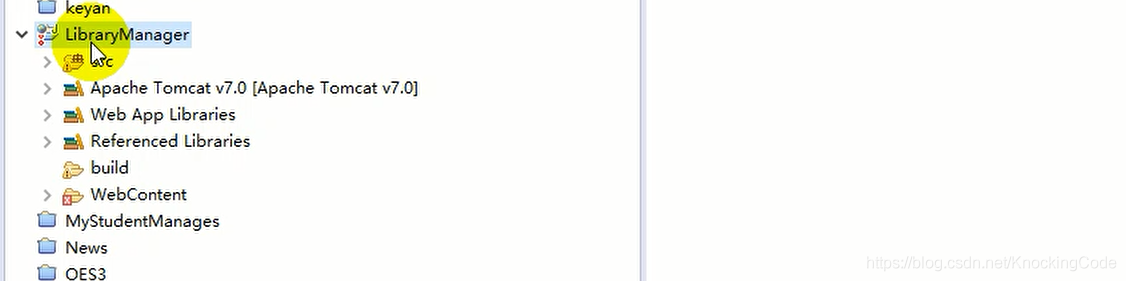
重要提示
匯入完成後,我們會看到很多紅叉叉,這個時候不要罵人,並不是別人的專案是壞的,只是別人電腦環境和你不一樣罷了。
關於亂碼
(11條訊息) eclipse中文亂碼解決_eclipse中文字亂碼_Java大憨的部落格-CSDN部落格
2.修改配置
我們需要將你安裝的 jdk,tomcat 配置到這個專案中 (前提是你已經安裝了JDK、Tomcat)
首先開啟專案配置皮膚
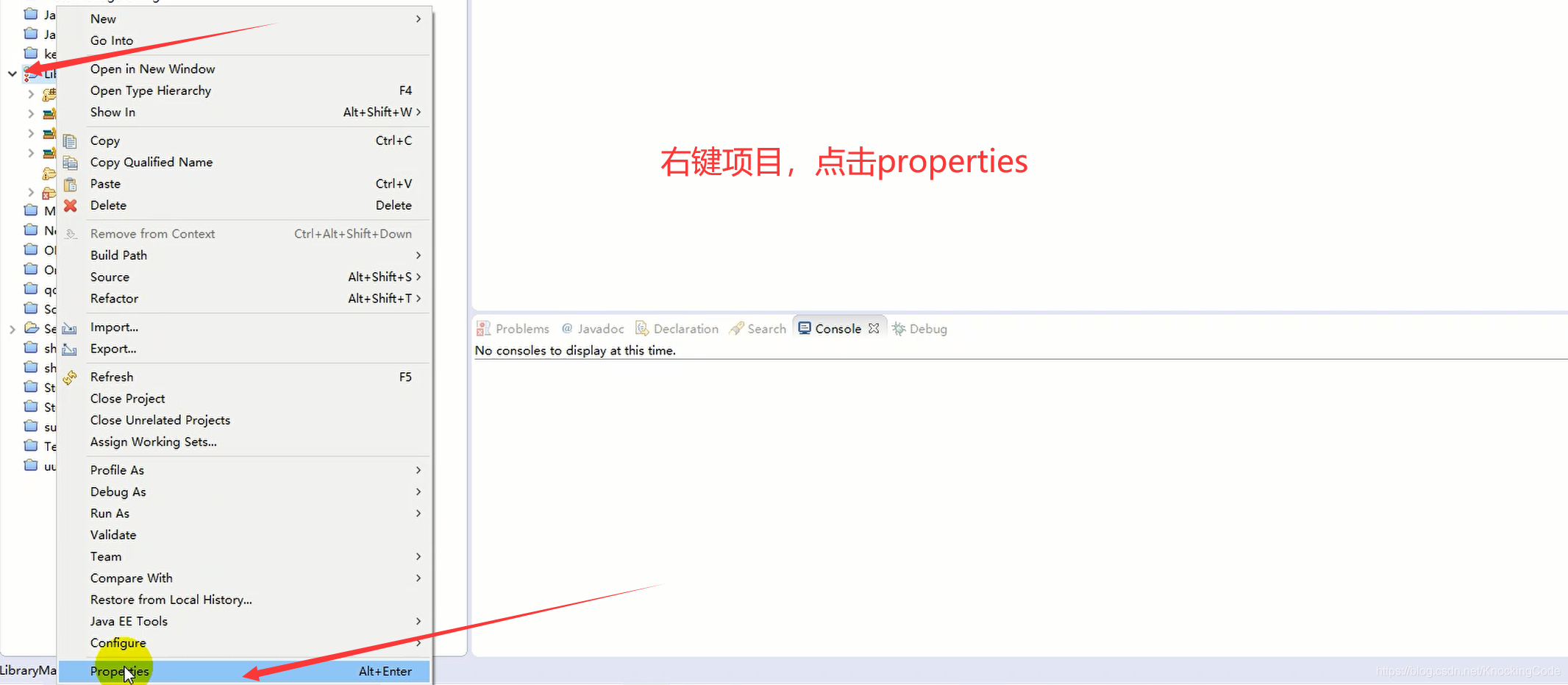
新增jar包
如果有:刪除報錯的jar

新增jar包:


配置JDK
如果下拉框沒有出現任何東西,那麼是你的jdk沒有安裝好或者沒有配置好
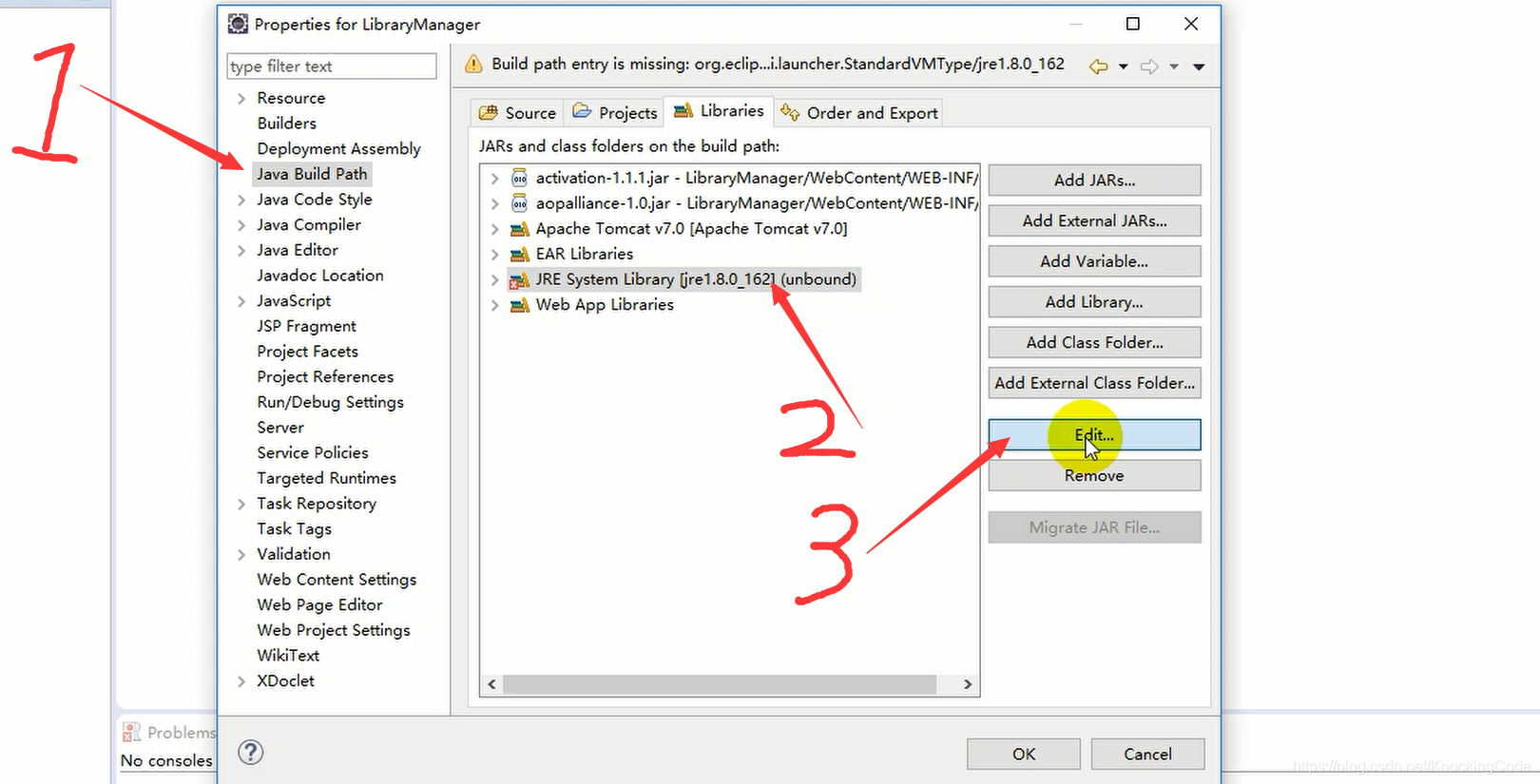
配置Tomcat
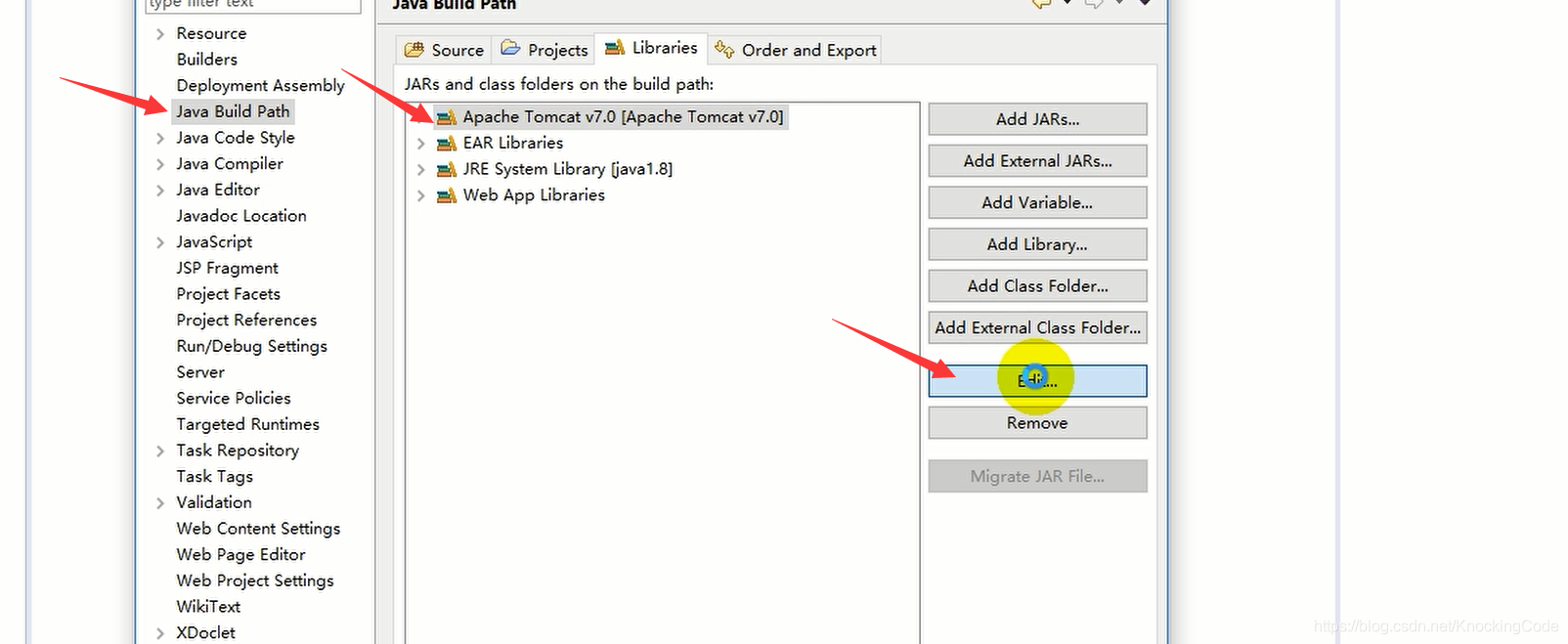
如果這裡沒有tomcat,那麼說明你的tomcat沒裝好!!!!!!!!或者eclipse沒有新增tomcat。具體怎麼新增tomcat看這裡:tomcat下載、eclipse新增tomcat

選擇JDK版本
下面選擇JDK版本

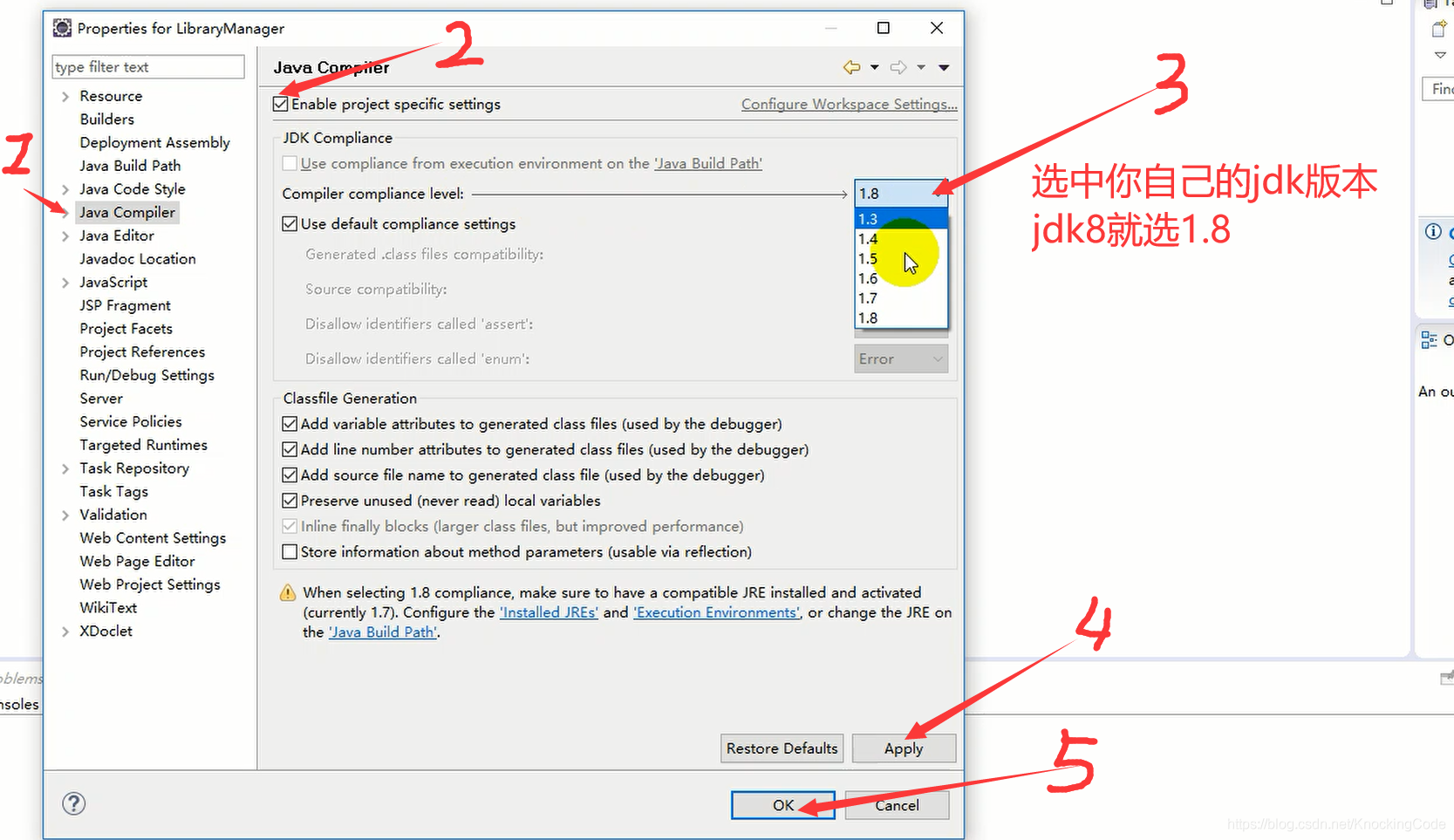
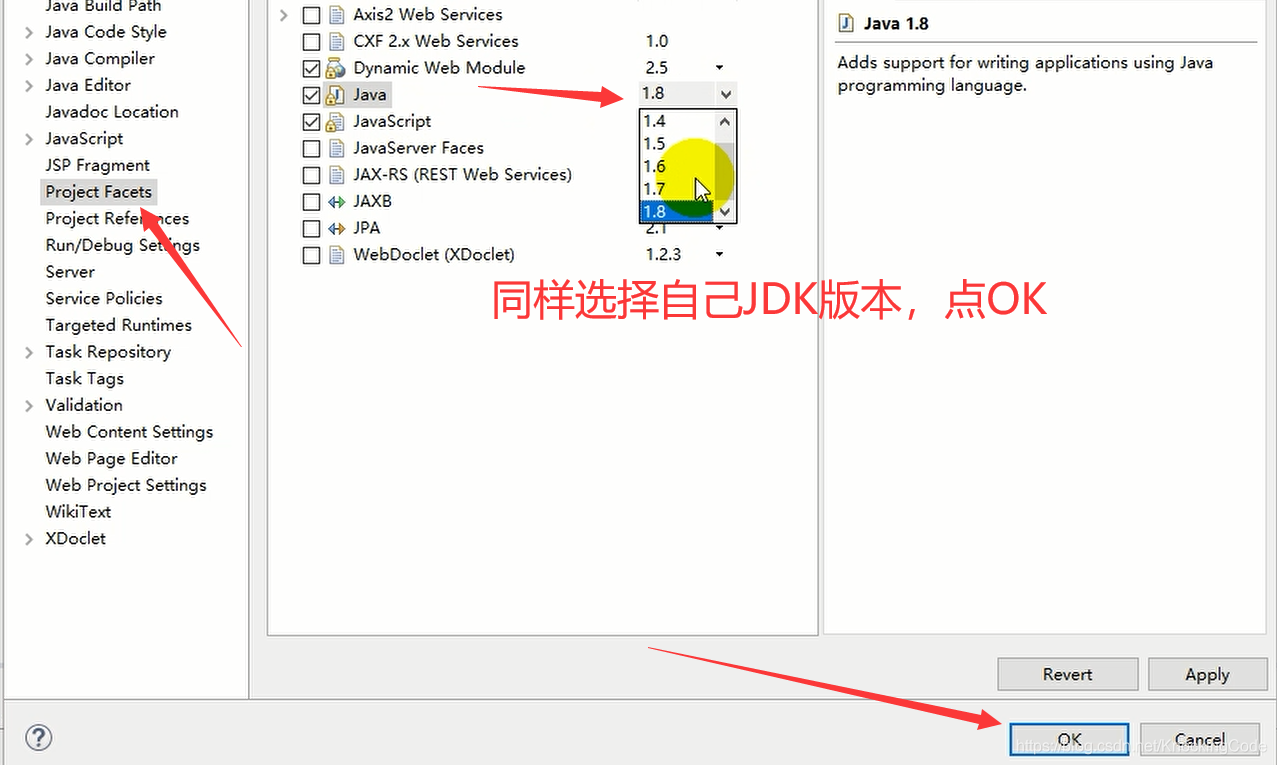
3.修改資料庫配置(如果有資料庫)
匯入資料庫後:
找到資料庫的配置檔案,可能是properties或者.java檔案中。注意一下檔名有DB、DataBase、Config字樣的檔名,都可能是資料庫配置檔案。
重點:
ip改成localhost
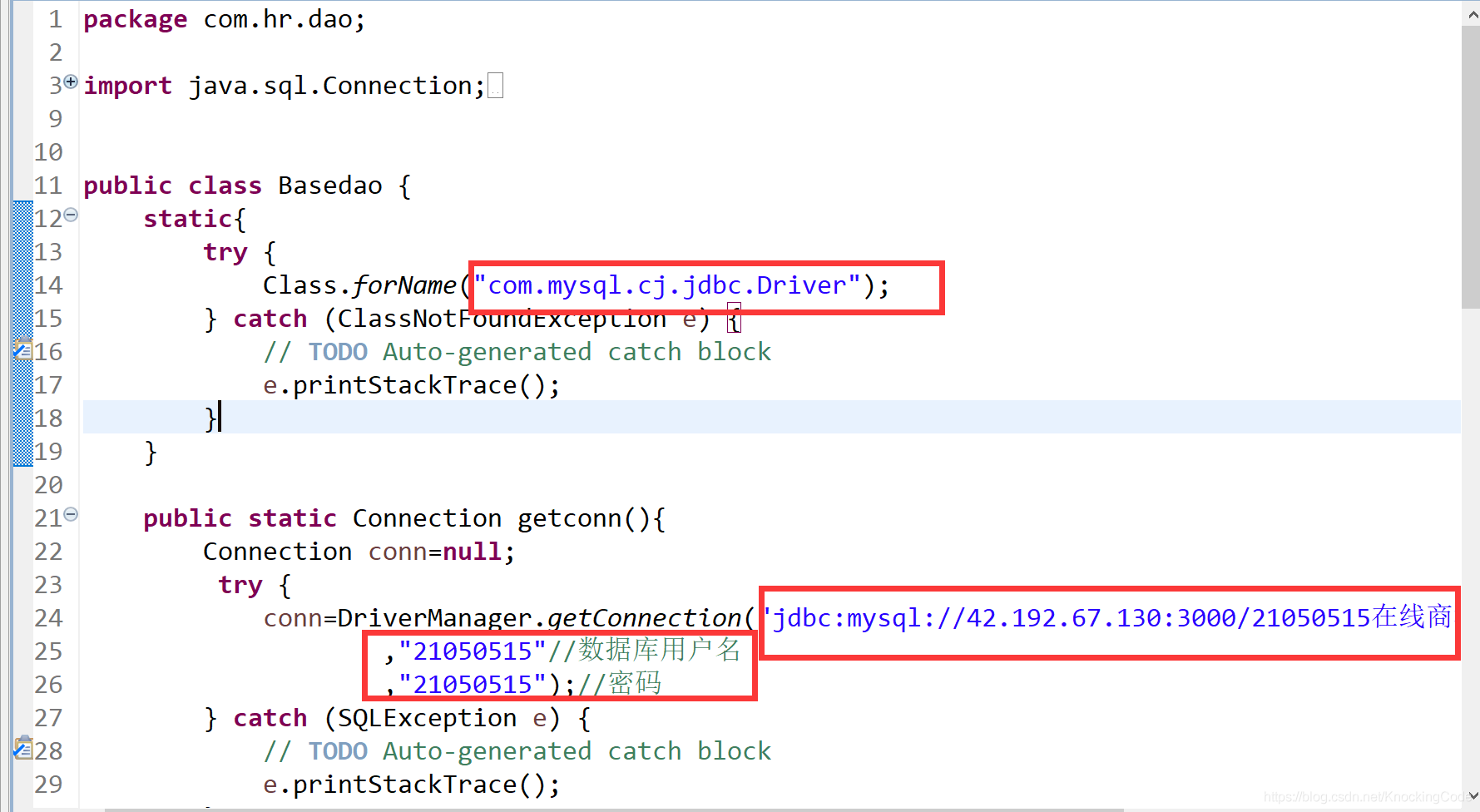
用Tomcat執行web專案
web網頁專案怎麼在tomcat執行呢?
如下圖所示哈,如果沒有看到Run on server,那麼恭喜你,你麻煩來了。。。tomcat都沒配置好,那麼可以去看eclipse如何配置tomcat了。

錯誤示範: